Comparar documentos en Google Docs: cómo ver las diferencias
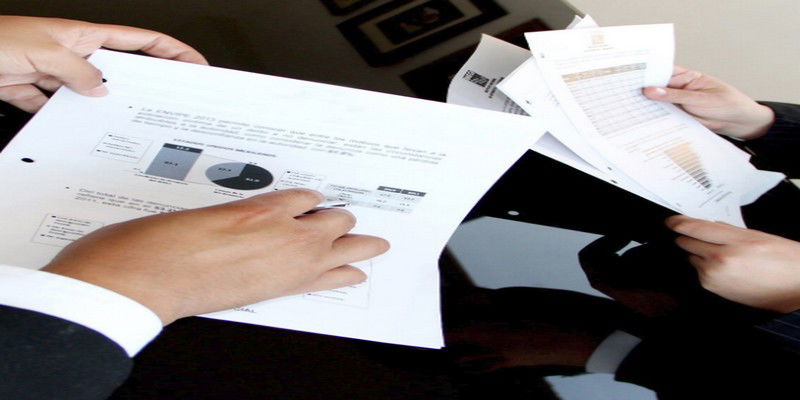
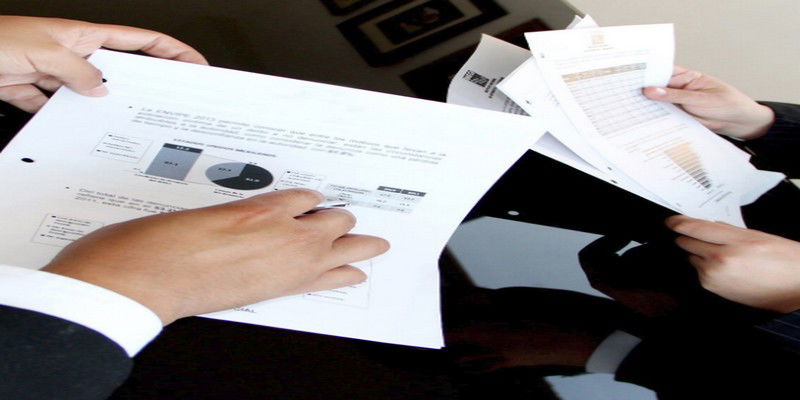
Qué hace la función
La nueva opción de comparación en Google Docs crea un documento con las diferencias entre dos archivos. Muestra qué texto se reemplazó, quién realizó cada cambio y conserva las sugerencias actuales como ediciones destacadas. Es una herramienta de revisión automática, no un verificador definitivo de plagio.
Nota importante: la función está disponible solo en la versión web de Google Docs por ahora y se está desplegando progresivamente. Si no la ves, aparecerá en tu cuenta en los próximos días.
¿Para quién es útil?
- Docentes que comparan trabajos de estudiantes.
- Revisores y editores que quieren ver cambios entre borradores.
- Equipos que necesitan auditar contribuciones por autor.
Cómo ver las diferencias entre dos documentos en Google Docs
- Inicia sesión en la cuenta que contiene los documentos.
- Abre uno de los documentos que quieres comparar.
- En el menú superior, haz clic en “Herramientas”.
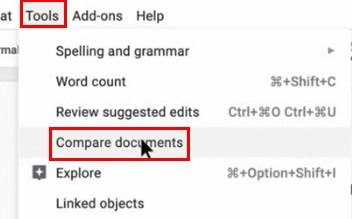
- Selecciona “Comparar documentos” (aparece bajo “Revisar sugerencias de edición” o nombre equivalente en tu idioma).
- Se abrirá una ventana de Drive: elige el segundo documento que quieras comparar y pulsa “Abrir”.
- Confirma que el archivo seleccionado es el correcto en “Seleccionar el documento de comparación”.
- (Opcional) Rellena el campo “Atribuir diferencias a” con el nombre que quieres que aparezca como autor de las diferencias.
- (Opcional) Marca la casilla para incluir comentarios del documento seleccionado.
- Pulsa el botón “Comparar”. Google Docs generará un nuevo documento con las diferencias y las sugerencias combinadas.
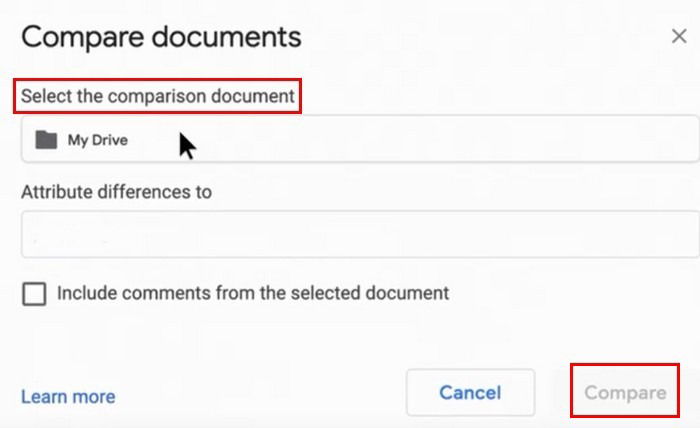
Cuando termine, haz clic en “Abrir” para ver el documento resultante. En el panel derecho aparecerán el autor de cada cambio, la descripción del cambio y la hora. El texto reemplazado y su sustituto quedarán señalados claramente.
Resultado esperado y limitaciones
- Resultado: un documento nuevo que muestra sugerencias destacadas que combinan ambos archivos y un panel de revisión con atribuciones.
- Limitaciones: no es un sistema de detección de plagio exhaustivo; puede no identificar reescrituras sustanciales ni comparar formatos o imágenes con precisión.
- Disponibilidad: solo en web; la app móvil no tiene la función todavía.
Buenas prácticas y lista de verificación
Para docentes
- Confirma que los estudiantes usen cuentas institucionales cuando revises trabajos.
- Añade un comentario explicando por qué comparaste y qué criterios usaste.
- Usa el campo “Atribuir diferencias a” para mostrar claramente la fuente de cambios.
Para estudiantes
- Revisa las sugerencias en el documento comparado y acepta o rechaza cambios antes de entregar la versión final.
- Si trabajaste colaborativamente, guarda versiones intermedias para trazar contribuciones.
Para administradores TI
- Verifica la política de retención de Drive y permisos compartidos antes de hacer comparaciones masivas.
- Educa al personal sobre consentimiento y uso responsable de la función.
Alternativas y situaciones en que puede fallar
Alternativas
- Herramientas de comparación de texto externas (diff, Beyond Compare) para archivos descargados.
- Extensiones de navegador o plataformas de gestión de versiones si necesitas integración con flujos CI/CD o control de versiones más avanzado.
Cuándo puede fallar
- Documentos con mucho formato complejo, tablas o imágenes pueden compararse de forma incompleta.
- Reescrituras extensas que conservan la misma idea pero con palabras distintas no siempre se detectan como relación directa.
Mini-metodología: comparar como auditor
- Define el objetivo de la comparación (plagio, revisión de contenido, control de calidad).
- Haz una copia de los documentos originales antes de comparar.
- Ejecuta la comparación y revisa el panel derecho detenidamente.
- Documenta hallazgos y toma acciones (comentarios, revertir, aceptar cambios).
Privacidad y cumplimiento (nota GDPR)
- La comparación se realiza en los servidores de Google; comprueba las políticas de datos de tu organización y el consentimiento cuando trabajes con información sensible.
- Evita comparar documentos que contengan datos personales innecesarios sin la debida autorización.
Criterios de aceptación
- El resultado muestra todas las diferencias de texto detectadas.
- Las atribuciones aparecen con nombre en el panel derecho.
- El documento resultante conserva sugerencias como cambios destacables.
Glosario rápido
- Documento comparado: el segundo archivo que eliges para comparar.
- Atribuir diferencias: campo donde pones el nombre que aparecerá como autor de los cambios.
Resumen y siguientes pasos
La función de comparación en Google Docs simplifica la revisión entre versiones y ayuda a rastrear contribuciones por autor. Úsala como apoyo en procesos de revisión, pero combínala con buenas prácticas de manejo de datos y versiones para obtener resultados fiables.
¿Lo has probado ya? Comparte tu experiencia y si te gustaría que Google lleve la función a la app móvil.
Importante: si trabajas con datos sensibles, consulta a tu responsable de privacidad antes de comparar archivos en la nube.
Materiales similares

Podman en Debian 11: instalación y uso
Apt-pinning en Debian: guía práctica

OptiScaler: inyectar FSR 4 en casi cualquier juego
Dansguardian + Squid NTLM en Debian Etch

Arreglar error de instalación Android en SD
